Generalmente cuando enciendes tu Mac hay una serie de aplicaciones que abres habitualmente. Se puede programar tu Mac para que estas se abran al encender tu Mac.
De esta forma ahorras tiempo, y es mas cómodo, configuras la apertura del Mac a tus necesidades habituales. ¿como hacerlo?.
No tiene grandes complicaciones, en mi caso lo que suelo hacer habitualmente al encender el Mac , es acceder a internet para consultar mi mail. Lo desarrollo en esta costumbre, abrir el acceso a internet para explicar el proceso, bastante simple por cierto. En mi caso uso FireFox como navegador en mi Mac.
Entonces plantearé como abrir FireFox al encender mi Mac automáticamnete. Para ello acudimos a Preferencias del sistema. Una vez allí acudes al apartado Sistema y selecciona Cuentas.
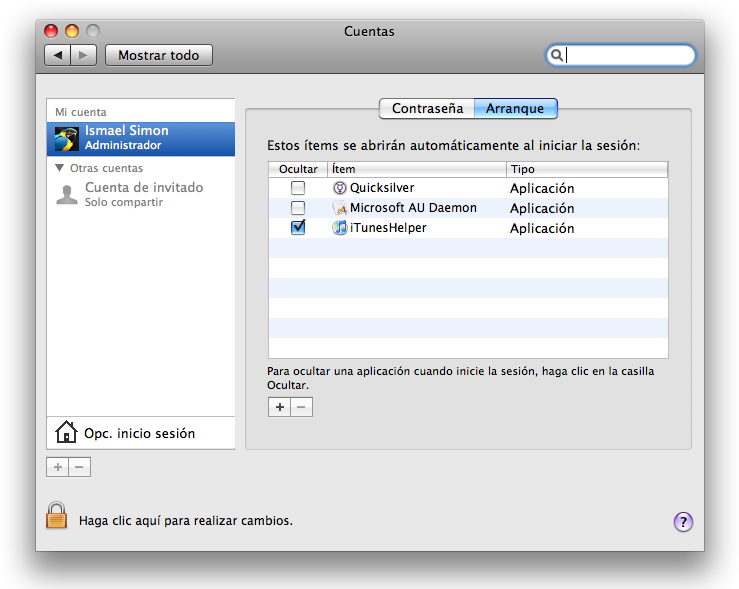
Entonces te aparece una ventana con dos opciones, Contraseña y Arranque, debes de seleccionar Arranque, cambia la ventana, una vez allí tienes una ventana donde saldrán una serie de aplicaciones, en mi caso no esta fireFox y tengo que añadirlo, para ello acudo a dos botones que hay debajo de esa ventana,un signo+ y un signo -, con ellos se añaden aplicaciones o se eliminan aplicaciones de la ventana, que puedes vincular al arranque del Mac.
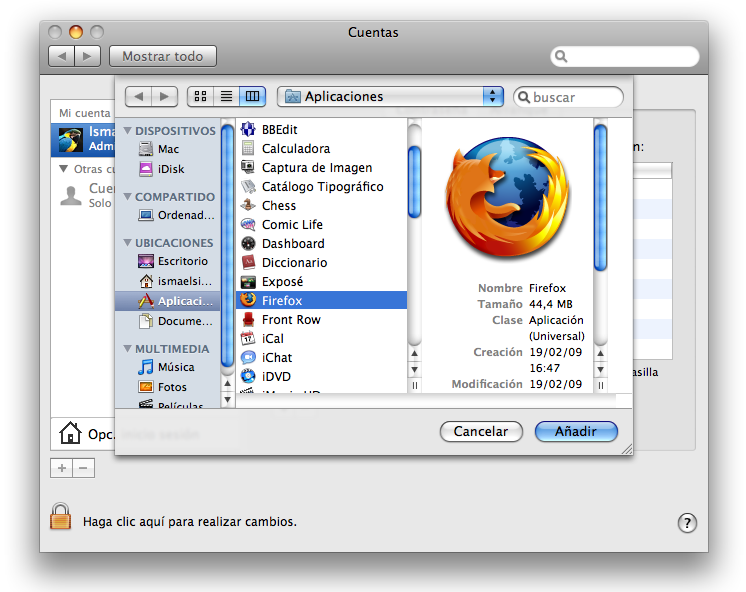
Para añadir aplicaciones al arranque del Mac debes de dar al signo mas, procedes a dar a +, aparece una nueva ventana con todo el listado de aplicaciones, seleccionas al que desees, en mi caso Firefox y das al botón añadir, automáticamnete se abrirá la ventana antrior pero ahora con la aplicación firefox.
Reinicia tu mac y comprobarás como se abre la aplicación, firefoc en mi caso, automáticamnete sin que tengas que acudir a su icono y abrirlo, bastante más cómodo para acceder a esas aplicaciones de uso habitual.
Te aviso, que no encontrarás la plicación abierta en forma de ventana, pero si te fijas en el dock, estará iluiminado, lo que indica aplicación abierta, haz click encima de él y se abrirá en menos de un segundo.
Me cambio a Mac. mi experiencia como Switcher en un Blog sobre Apple.Entrada 135.



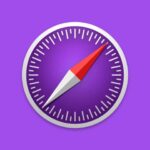


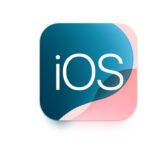
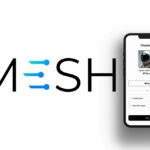
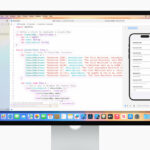

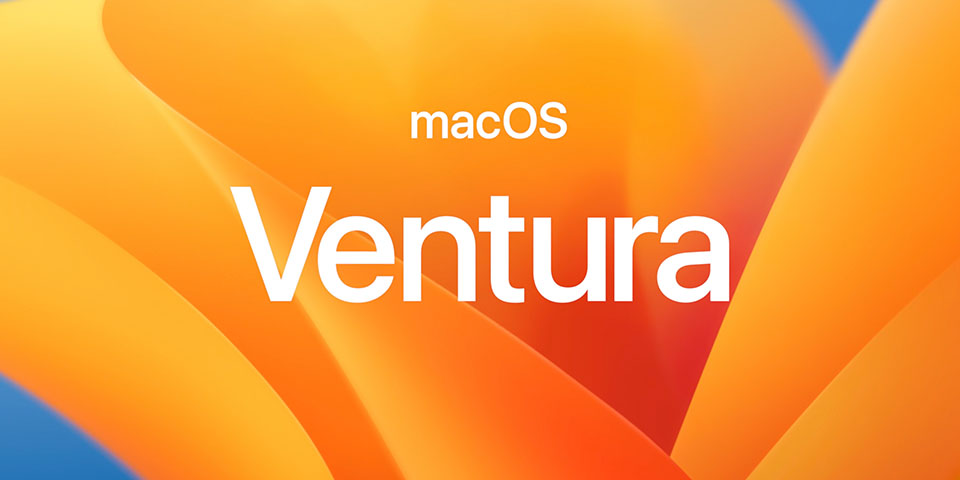





Mil gracias por tu ayuda.
Moltes gràcies!!!!!
gracias!!
😀
muchas gracias
Voy a preferencias del sistema, voy a arranque, no tengo ninguna aplicación seleccionada, más sin embargo se abre el word, excel, powerpoint y la aplicación de mail, como hago para que no se habrán de manera automática?
Gracias por la ayuda.
Tengo un problema cuando abro preferencias del sistema no tengo la opción de ir a cuentas. Solo me sale el disco de arranque, intento buscar en finder y tampoco encuentro cuentas. Si entro en disco de arranque no me salen las aplicaciones que se abren automáticas. Como puedo hacer para quitar las aplicaciones que se abren automáticamente si no puedo acceder a cuentas?
Gracias.
>hello, debes de estar en una cuenta sin privilegios, prueba a entrar como administrador, saludos.